Pages怎么打印 Pages如何打印
2021-08-06 16:06:55 作者:佚名 Pages中的文件做好之后,有的小伙伴会选择把它打印出来,那么问题来了, Pages怎么打印 ?Pages如何打印?想要打印文稿的小伙伴可以来看看Pages打印文稿教程吧!
想要了解更多Pages使用方法请点击: Pages怎么用
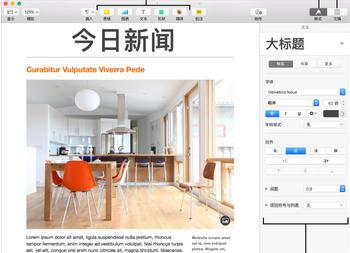
Pages打印教程:
选取“文件”>“打印”(从屏幕顶部的“文件”菜单中)。
点按“打印机”弹出式菜单并选取一台打印机。
如果没有打印机显示在菜单中,请点按“打印机”弹出式菜单并选取“临近的打印机”或“添加打印机”,然后选取一个可用的打印机。
指定打印选项:
副本:输入您想要打印的副本数量。
双面:选择该复选框。此选项仅当打印机支持双面打印时出现。
预览单个页面:点按文稿下方的箭头来查看单个页面。
打印范围:点按“页数”弹出式菜单,选取“范围”,然后输入范围的起始页码和结束页码。
更多打印选项:点按“显示详细信息”,然后使用打印控制来更改布局、纸张处理、送纸选项等内容。
点按“打印”。
有关在 Mac 上打印的更多信息,请点按打印窗口底部的问号按钮。大多数打印功能是由 Mac 的操作系统以及内建在打印机中的功能来管理。如果文稿无法打印或颜色不对,请查看打印机附带的文稿。
看了Pages打印教程之后,现在都知道怎么去打印你的文稿了吧?按照上面的提示去操作,应该不会有太大的问题的。更多操作请继续锁定本网站哦。











